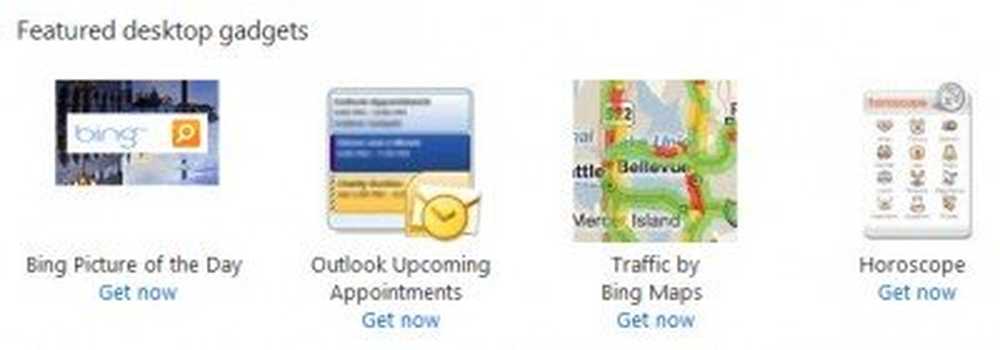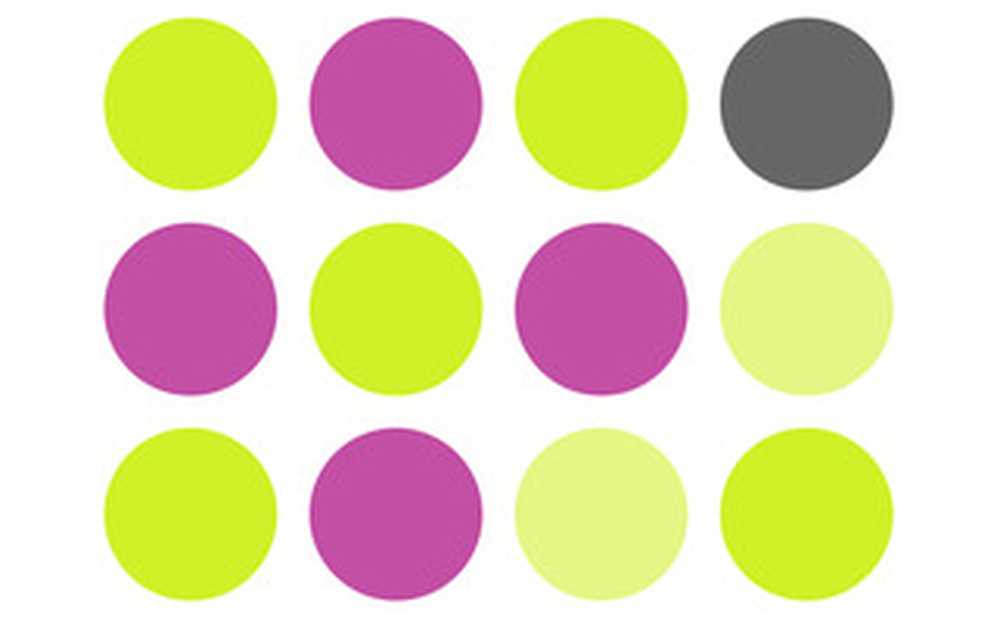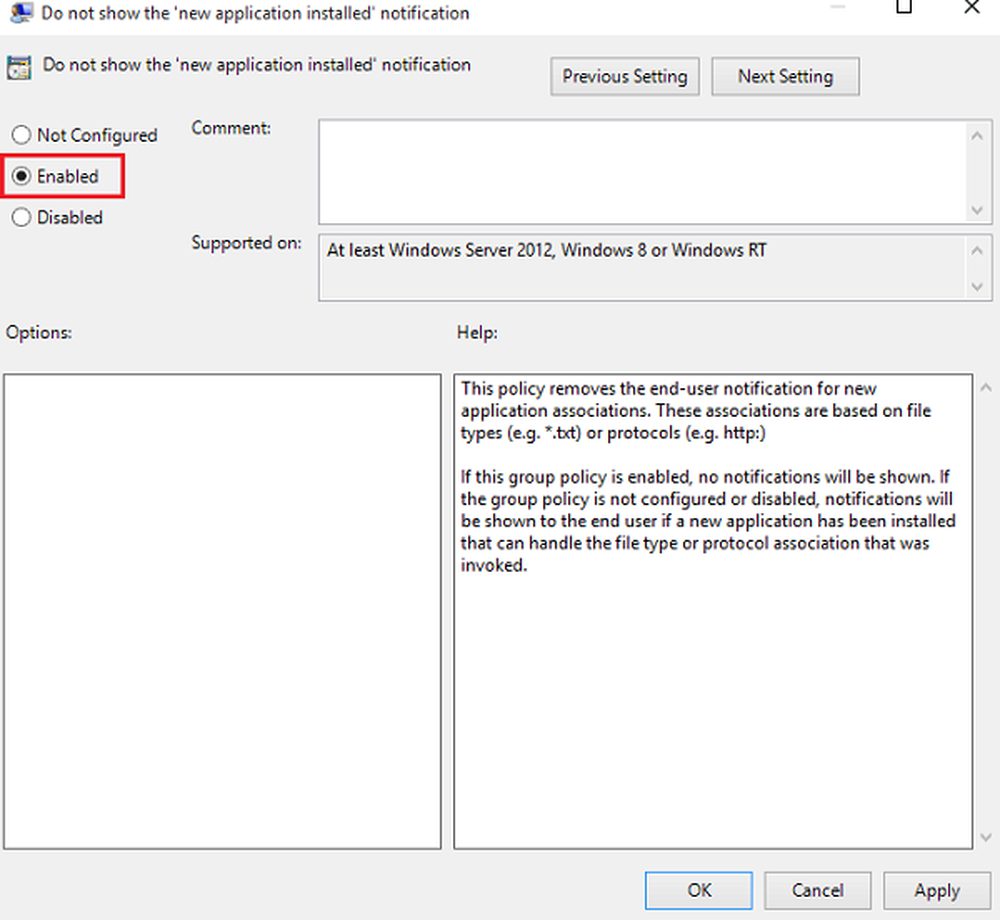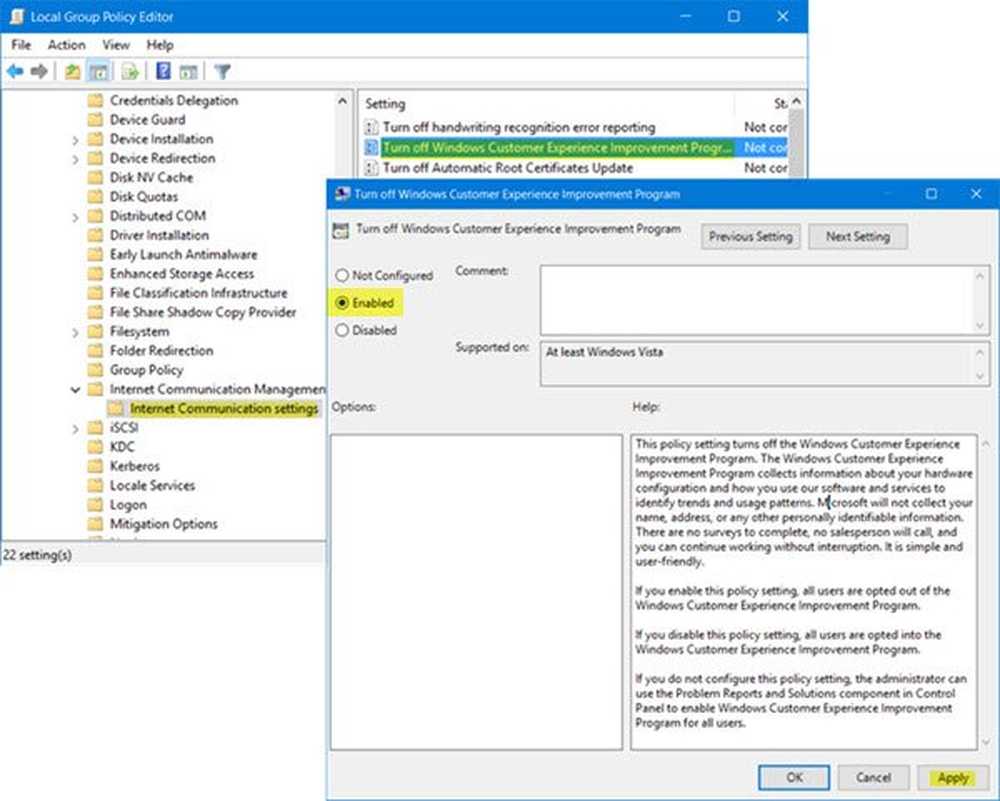Désactiver les notifications de résumé Windows Defender dans Windows 10
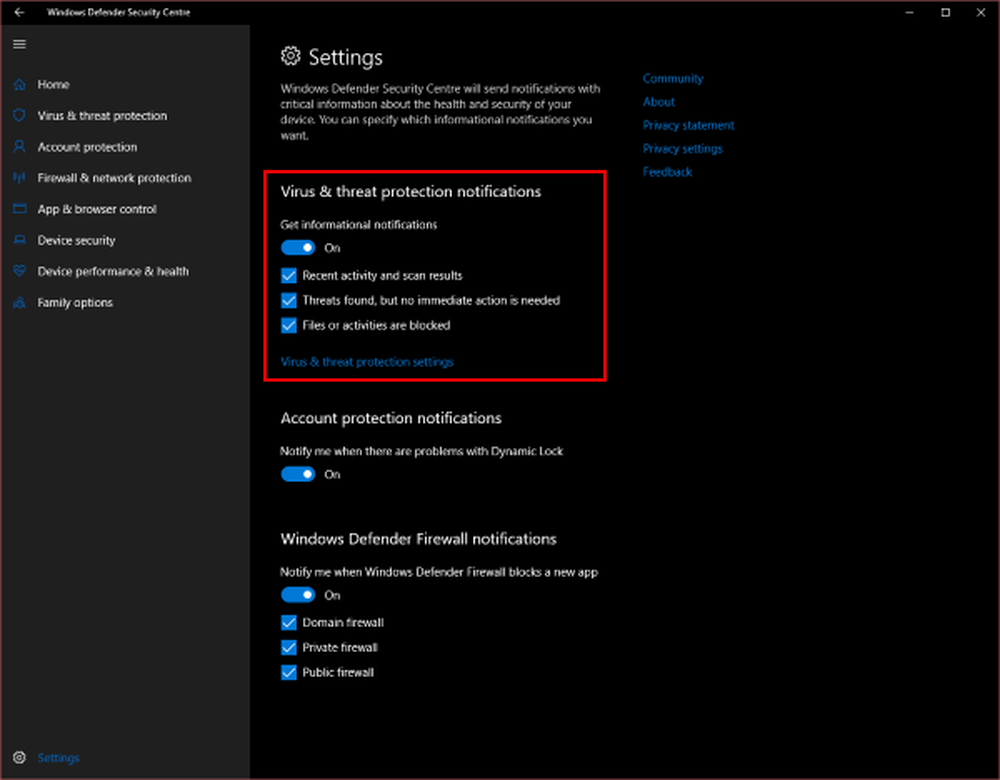
Recevez-vous beaucoup de notifications sur Windows 10 et cherchez-vous à les supprimer un peu? Dans cet article, nous avons expliqué comment désactiver l'une de ces notifications que vous recevez quotidiennement. Eh bien, ce n'est autre que Récapitulatif de Windows Defender. Windows Defender est la solution antivirus intégrée à Windows qui vous protège des menaces de toutes sortes. Bien qu'il affiche une notification chaque fois qu'il trouve quelque chose de louche, il affiche également une notification s'il ne trouve rien. Dans cet article, nous verrons comment désactiver ces notifications..
Désactiver les notifications récapitulatives de Windows Defender
Il n’ya rien de mal à obtenir ces notifications, mais elles peuvent parfois devenir un peu gênantes. Ou vous voyez peut-être déjà beaucoup de notifications et en désactiver quelques-unes peut offrir un certain soulagement. La désactivation des notifications récapitulatives de Windows Defender ne désactive pas Windows Defender. Il continuera de fonctionner en arrière-plan et vous protègera contre les menaces, mais il ne vous montrera plus de notifications concernant les analyses effectuées en arrière-plan..

Cela n'arrêtera pas les notifications critiques concernant les fichiers malveillants ou les virus. Au total, toutes les notifications avec un résultat positif ne seront pas affichées du tout..
Suivez les étapes ci-dessous pour savoir comment désactiver Windows Defender Summary Notifications sous Windows 10..
1: Recherchez Windows Defender Security Center dans le menu Démarrer et démarrez l’application. Ici, vous pourrez voir l’état de tous les modules de sécurité dans Windows Defender.
2: Cliquez sur le Réglages icône dans le coin inférieur gauche.
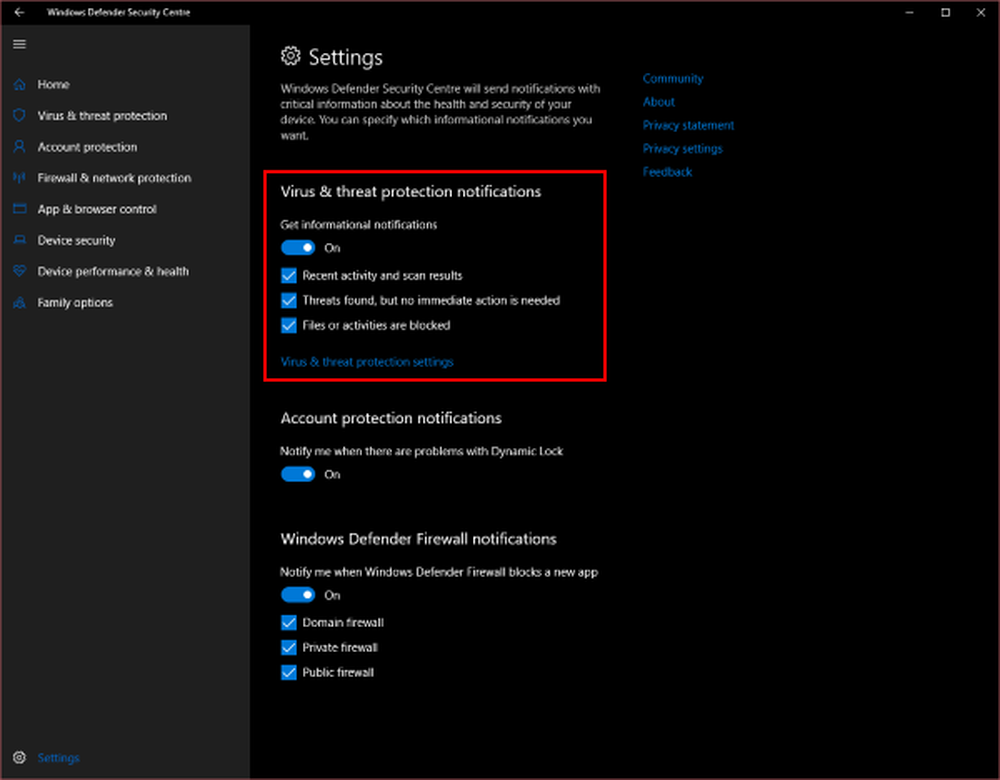
3: maintenant sous Notifications de protection contre les virus et les menaces décochez la case qui dit Activité récente et résultats d'analyse.
Cela devrait désactiver les notifications récapitulatives de Windows Defender, mais vous recevrez tout de même des notifications concernant des éléments critiques, comme je l’ai dit précédemment. Vous pouvez désactiver un autre niveau de notifications. Juste en dessous de cette case à cocher, il y en a une autre qui dit Menace trouvée, mais aucune action immédiate n'est nécessaire. Décochez cette case si vous souhaitez qu'aucune notification ne soit affichée pour certaines menaces de niveau moyen ne nécessitant pas votre action. Ou les menaces qui ont été résolues automatiquement par Windows Defender en arrière-plan. C’est un paramètre supplémentaire que vous pouvez envisager si vous souhaitez désactiver les notifications..
Il y a une autre case à cocher Les fichiers ou activités sont bloqués - nous ne recommandons pas de le désactiver. Ceci est celui qui vous envoie des notifications sur des choses critiques. Vous serez toujours protégé, mais vous ne saurez jamais quels logiciels malveillants sont entrés dans votre ordinateur et quelle en était la source. Vous devez activer ces notifications pour pouvoir identifier la source des menaces..
Voici comment désactiver Windows Defender Summary et d'autres types de notifications dans Windows 10.
Si vous souhaitez désactiver d'autres notifications, rendez-vous sur Les notifications section dans Réglages.
Lire la suite: Supprimer la notification Windows Defender Action Needed ou Recommended.